реклама
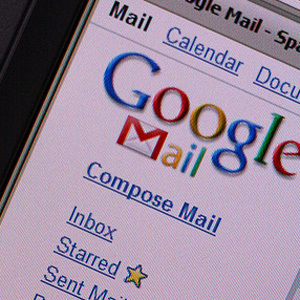 Ако често сте на Gmail, най-вероятно знаете колко неща всъщност можете да направите с него (освен четене и изпращане на поща). Вече споделихме доста съвети как Gmail може да бъде превърнат в многозадачен инструмент Как да превърнете Gmail в многозадачна машина (част 1) Прочетете още но все пак е невероятно как тази страхотна безплатна услуга за електронна поща може да ви бъде полезна за различни цели.
Ако често сте на Gmail, най-вероятно знаете колко неща всъщност можете да направите с него (освен четене и изпращане на поща). Вече споделихме доста съвети как Gmail може да бъде превърнат в многозадачен инструмент Как да превърнете Gmail в многозадачна машина (част 1) Прочетете още но все пак е невероятно как тази страхотна безплатна услуга за електронна поща може да ви бъде полезна за различни цели.
Тази публикация обхваща още един забавен начин за използване на вашия Gmail акаунт - събиране и организиране на всекидневния ви списък за четене, използвайки вашата пощенска кутия в Gmail.
Лесно изпратете всеки артикул до себе си
Google Chrome: „Изпратете имейл до тази страница“
Изпратете тази страница по имейл ви позволява бързо да съставите имейл, като вземете заглавието на страницата и текста, който сте избрали на нея. Следователно можете да подчертаете основната идея на страницата и след това лесно да си спомните защо сте решили да изпратите тази в списъка си за четене.
Може също така да бъде настроен така, че винаги да използва интерфейса на Gmail, за да състави ново съобщение - дори ако имате друг пощенски клиент по подразбиране.
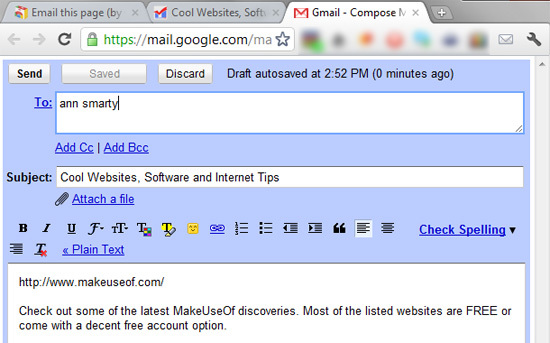
Това е официално разширение от Google, но изглежда имаше някои грешки. На някои страници тя отказа да ме изпрати до „съставяне на поща”И просто не направи нищо. Надявам се, че това е просто временен проблем
FireFox: Изпратете имейл! [Вече не се предлага]
Това е отличен адон само за тези цели. За разлика от разширението Google Chrome, той няма да ви кара да въвеждате всеки свой собствен имейл адрес всеки път.
Тя ви позволява да изпратите имейл на връзката, заглавието и избрания текст на страницата, която преглеждате с Gmail. След като го инсталирате, просто щракнете върху иконата на лентата с инструменти или използвайте клавишната комбинация и ще се създаде ново съобщение в Gmail с подробности за страницата.
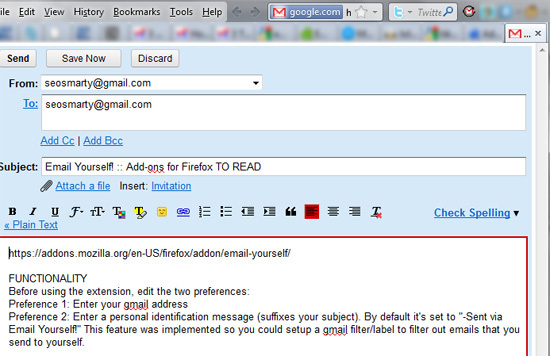
Комбинация от клавиши
- За потребители на Windows и Linux: ALT + Windows + Tilde (~)
- За потребители на Mac: Опции + Command + Tilde (~)
Преди да използвате разширението, ще трябва да редактирате двете предпочитания:
- Въведете своя gmail адрес.
- Въведете лично съобщение за идентификация (използва се като наставка за вашата електронна поща). По подразбиране е зададено на „-Изпратете себе си чрез имейл! “. В нашия случай това може да е „ДА ПРОЧЕТЕТЕ ПО-КЪСНО“Или нещо подобно.
Алтернативен FireFox Addon: Mozilla F1 (с поддръжка на Gmail).
Всеки браузър: Бележки за по-късно
Забележки за по-късно изпраща маркирания текст, връзка и време, когато сте осъществили достъп до страницата на вашия имейл. Той работи чрез браузър за отметки. Всяка отметка е уникална и може да се генерира отделно за вашия браузър, след като се регистрирате.
След като щракнете върху показалец, той ще ви позволи да въведете кратка бележка или просто да изпратите статията веднага:
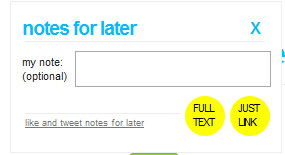
Приложението ще ви изпрати връзката заедно с подробности, както и PDF на съдържанието на страницата (за офлайн четене Как да изтеглите пълна уеб страница за четене офлайнИзползвайте тези методи, за да запазвате уеб страници за четене офлайн и дръжте любимите си уеб страници под ръка, когато имате най-голяма нужда от тях. Прочетете още ).
Алтернативно приложение за различни браузъри (включително мобилни браузъри): JoliPrint
Организирайте списъка си за четене в Gmail
Ежедневно получаваме много имейл съобщения, така че как ефективно да организирате списъка си за четене в Gmail? Gmail филтри 3 страхотни примера за използване на Gmail филтри за продуктивност Прочетете още работи най-добре за това!
Първо, създайте нов етикет, наречен „ЧЕТЕН СПИСЪК“И филтрирайте връзките си по имейл, за да получите автоматично етикетиране (и вероятно пропуснете входящата поща, за да избегнете никакви смущения).
За "Изпратете тази страница по имейл"- и "Изпратете имейл„Тип разширения (които ви позволяват да изпращате връзки по имейл до себе си), ще трябва да настроите филтър за цялата поща, която идва от вас самите:
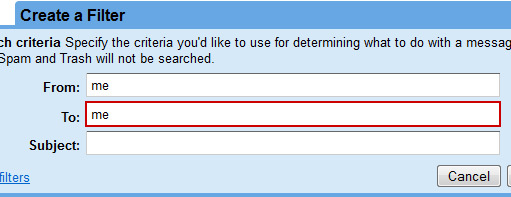
За "Бележки за по-късно„-Типове инструменти (които ви изпращат имейли от официалните им имейл акаунти), филтрирайте цялата поща по имейл адреса си:
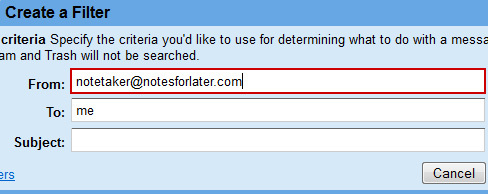
Сега оставете цялата филтрирана поща да премине към новия ви етикет, докато прескачате входящата поща:

След като прочетете елемент от списъка си, можете да премахнете премахването на имейла, за да го маркирате като свършено.
Използвали ли сте някога имейла си като организатор на списък за четене? Моля, споделете съветите си в коментарите!
comedy_nose
Ан Смари е SEO консултант в seosmarty.com, блогър за интернет маркетинг и активен потребител на социални медии. Моля, следвайте Ан в Twitter като seosmarty